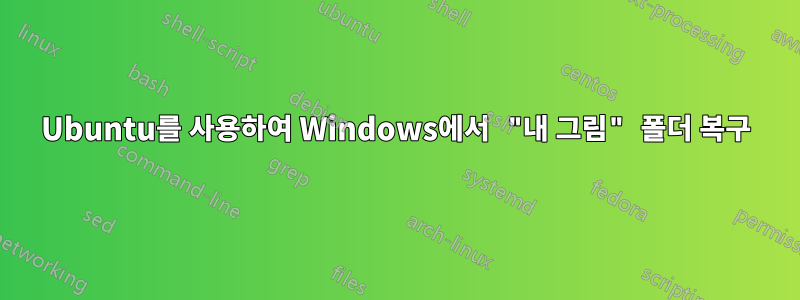
Windows 파티션이 바이러스에 감염되어 Windows로 부팅할 수 없습니다. 듀얼 부팅 시스템에서 Ubuntu를 부팅하여 Windows 파티션에서 일부 문서를 복구하려고 합니다. 데스크탑에서 일부 파일을 쉽게 복구하는 데 성공했습니다. 그런데 내 사진 폴더에서 파일을 가져올 수 없습니다. 사용자 이름을 차단한 후 표시되는 내용은 다음과 같습니다.
root@ubuntu:~# ls -alth /host/Users/XXXXX/Documents/My*
lrwxrwxrwx 2 root root 116 2010-12-06 09:09 /host/Users/XXXXX/Documents/My Videos -> /root/Users/XXXXX/Videos
lrwxrwxrwx 2 root root 124 2010-12-06 09:09 /host/Users/XXXXX/Documents/My Pictures -> /root/Users/XXXXX/Pictures
lrwxrwxrwx 2 root root 112 2010-12-06 09:09 /host/Users/XXXXX/Documents/My Music -> /root/Users/XXXX/Music
root@ubuntu:~# cd /host/Users/XXXXX/Documents/My\ Pictures
bash: cd: /host/Users/XXXXX/Documents/My Pictures: No such file or directory
root@ubuntu:~# cd /root
root@ubuntu:~# ls
root@ubuntu:~#
Ubuntu의 장소 창에서 클릭하여 열려고 하면 다음과 같은 창이 표시됩니다.
"내 사진" 링크가 끊어졌습니다. 휴지통으로 이동하시겠습니까?
해당 링크의 대상 "/root/Users/XXXXX/Pictures"가 존재하지 않기 때문에 이 링크를 사용할 수 없습니다.
내 사진에 어떻게 액세스할 수 있나요?
업데이트:
wubi를 설치했습니다. 더 나아가, 내가 살펴보면 /host/Users/XXXX/Pictures:
root@ubuntu:~# cd /host/Users/XXXXX/Pictures/
root@ubuntu:/host/Users/XXXXX/Pictures# ls -alth
total 29K
drwxrwxrwx 1 root root 28K 2011-08-13 13:58 ..
drwxrwxrwx 1 root root 0 2011-05-01 16:07 .
-rwxrwxrwx 1 root root 504 2011-05-01 16:07 desktop.ini
root@ubuntu:/host/Users/XXXXXPictures# cat desktop.ini
��
[.ShellClassInfo]
LocalizedResourceName=@%SystemRoot%\system32\shell32.dll,-21779
InfoTip=@%SystemRoot%\system32\shell32.dll,-12688
IconResource=%SystemRoot%\system32\imageres.dll,-113
IconFile=%SystemRoot%\system32\shell32.dll IconIndex=-236
답변1
링크는 다음을 가리켜야 합니다.
/host/Users/XXXXX/Videos
/host/Users/XXXXX/Pictures
/host/Users/XXXX/Music
그러니 거기를 한번 보세요.
또한 WUBI 설치가 있다는 점을 언급해야 합니다.
편집하다
거기에서 사진을 찾을 수 없으면 다음 명령을 사용하여 사진을 찾을 수 있습니다.
find /media/data -iname '*.jpg' | sed 's|/[^/]*$||' | sort | uniq -c | sort -nr | less
그러면 사진이 있는 디렉토리가 포함된 사진 수에 따라 정렬되어 나열됩니다.
또한, 사진이 있을 수 있는 다른 파티션이 있는지 확인해야 합니다. 시작하려면 sudo fdisk -l디스크와 파티션을 볼 수 있습니다 .
답변2
나는 당신이우분투 라이브 디스크. Wubi의 액세스 권한이 충분하지 않을 수 있습니다.
라이브 디스크로 부팅한 경우 X GB diskGNOME에서 쉽게 클릭하세요.장소메뉴. 그러면 HDD가 마운트됩니다.(오류 메시지가 표시되면 여기에 메시지와 함께 댓글을 달아주세요!)
그런 다음 Alt+ 를 누르고 F2를 입력합니다 gksudo nautilus /media. 마운트하는 동안 오류 메시지가 표시되지 않았다면 HDD가 거기에 있어야 합니다.
F3선택적으로 양면 탐색을 표시하려면 을 누릅니다 .
에서 폴더를 클릭한 /media다음 데이터를 USB 장치나 LAN의 다른 위치에 복사합니다.
도움이 되었으면 좋겠습니다. 궁금한 점이 있으면 댓글을 달아주세요.


